
Imponujący nowy smartfon LG G4 jest wyposażony w imponujące funkcje, duży 5,5-calowy wyświetlacz HD, jeden z najlepszych aparatów pełnych opcji i zaawansowanych ustawień i wiele innych, ale jest też całe ukryte menu programisty pełne bardziej zaawansowanych ustawień, które mogą niektórzy chcesz włączyć.
Deweloperzy lub entuzjaści, którzy chcą kontrolować dodatkowe aspekty swojego nowego LG G4, włączyć debugowanie USB w celu uzyskania zaawansowanych funkcji lub skorzystać z ulepszeń, które wymienimy poniżej, aby poprawić wydajność, będą musieli włączyć ukryte menu programisty w ustawieniach. Wszystkie normalne ustawienia, których większość użytkowników potrzebuje, są łatwo widoczne, ale niektóre zaawansowane elementy sterujące są ukryte za kombinacją klawiszy.
Odczyt: 30 porad i wskazówek LG G4
Istnieje wiele powodów, dla których użytkownik lub programista chciałby uzyskać dostęp do ukrytego menu ustawień programisty na LG G4, a ten krótki przewodnik wyjaśni, jak uzyskać dostęp do tego ukrytego klejnotu. W rzeczywistości jest to całkiem proste i zajmuje tylko sześć lub więcej dotknięć ekranu, więc przeczytaj pełne instrukcje i załamanie wizualne.

Wszystkie urządzenia Android z systemem Android 4.2 Jelly Bean i nowsze będą musiały wykonać poniższe kroki, zanim właściciele będą mogli uzyskać dostęp do tego zaawansowanego i ukrytego menu. Jest to ukryte, aby przeciętni użytkownicy nie wchodzili i nie wpadali na ustawienia, ale programiści i entuzjaści potrzebują do niego dostępu. W rezultacie Google umieścił system zasadniczo wymagający od użytkownika dotknięcia określonego obszaru w menu ustawień „o mnie” przez 4-6 razy, aby w pełni odblokować to ukryte menu.
Przeczytaj: Jak poprawić żywotność baterii LG G4
Zanim zaczniemy, to całe menu jest przeznaczone dla zaawansowanych użytkowników, a zmiana niektórych ustawień lub elementów sterujących może znacząco zmienić wrażenia związane z nowym LG G4. Więc postępuj ostrożnie. Chociaż jest tu kilka niezbędnych ustawień ukrytych tutaj, przeciętni użytkownicy będą chcieli uzyskać dostęp, większość z nich jest przeznaczona tylko dla programistów lub tych, którzy modyfikują swój smartfon. Z tym wyjściem, oto proste instrukcje.
Instrukcje
Wymagane jest tylko kilka kroków, z których każdy jest naprawdę łatwy do wykonania dla każdego użytkownika. Po prostu przejdź do ekranu szczegółowego i pokazanego poniżej, dotknij kilka razy, a wszystko gotowe.
Aby rozpocząć, przejdź do menu ustawień w LG G4, znajdując ikonę w kształcie koła zębatego w zasobniku aplikacji lub przesuwając pasek powiadomień z góry ekranu i dotykając tej samej ikony w kształcie koła w prawym górnym rogu ekranu . Następnie przejdź do Ogólne> Informacje o telefonie> informacje o oprogramowaniu> i wybierz numer kompilacji, jak pokazano poniżej. Więcej szczegółów znajduje się poniżej obrazu.
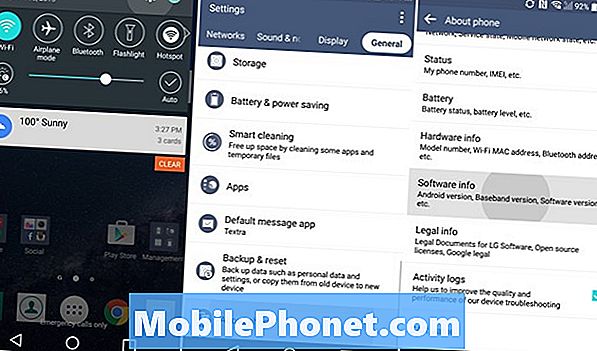
Po wprowadzeniu ustawień stukniesz w ostatnią kolumnę w górę, oznaczoną jako „Ogólne”, jak pokazano na powyższym obrazku, i przewijasz w dół do sekcji „O mnie” smartfona. (Przypomnienie: ten sam proces działa na wszystkich urządzeniach z Androidem 4.2 i nowszych)
Gdy znajdziesz się w menu ustawień o mnie, musisz przewinąć w dół i wybrać opcję „Informacje o oprogramowaniu”. W tym miejscu telefon pokazuje wersję systemu Android, w której działa Twoje urządzenie, informacje o paśmie podstawowym, szczegóły jądra, numer kompilacji i wersję oprogramowania. To wszystko jest dość nudne, ale druga do ostatniej opcji "numer kompilacji" to, czego potrzebujesz, aby dotknąć.
Stąd szybko stuknij „Numer kompilacji” 5-6 razy i odblokuje menu programisty. Po kilku dotknięciach pojawi się monit na ekranie, który potwierdza, że jesteś zaledwie kilka kroków od niego, stuknij jeszcze kilka razy i to wszystko. To takie proste. Użytkownicy zobaczą niebiesko-niebieskie okienko informujące, że jesteś teraz programistą.
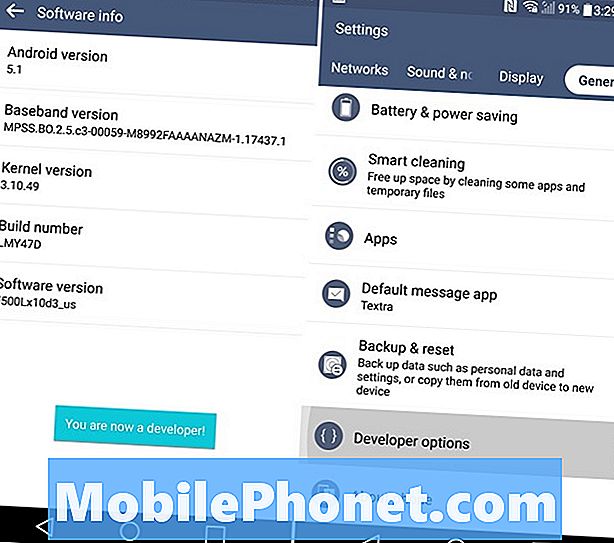
Teraz wszyscy użytkownicy muszą to zrobić raz lub dwa razy, aby wrócić do zwykłych ustawień> zakładka ogólna, a u dołu jest nowe menu opcji programisty w ustawieniach.
Przeczytaj: Jak przyspieszyć LG G4 w kilka sekund
Właściciele znajdą tu opcje pozwalające utrzymać ekran w stanie czuwania podczas ładowania, debugowania USB, kontroli Bluetooth, zezwalania na pozorowane lokalizacje, debugowania konkretnych aplikacji, pokazywania dotknięć ekranu i mnóstwa innych niewielkich elementów sterujących i zaawansowanych ustawień. Ponownie większość z nich jest przeznaczona dla programistów i nie jest potrzebna przeciętnemu użytkownikowi. Wyjaśniając, dlaczego są ukryte.
Czy powinieneś to zrobić?
Włączenie ukrytego menu opcji programisty w Androidzie zależy całkowicie od użytkownika końcowego i nie spowoduje żadnych problemów ani szkód dla LG G4. Większość opcji jest ukryta przez Google z jakiegoś powodu, ale ci, którzy chcą zhakować swoje urządzenie, będą musieli uzyskać dostęp do kilku z tych opcji lub ustawień.
Ta mała sztuczka nie jest przeznaczona dla przeciętnego użytkownika, więc ponownie postępuj ostrożnie i nie zadzieraj z ustawieniami, jeśli nie wiesz, co robią. Powiedziawszy to, spróbuj już dziś i zacznij hakować lub ulepszać nowy LG G4.


